Åtgärda Call Of Duty Modern Warfare 2 Developer Error 11153 och Developer Error 6036: Install Status Stuck Crash
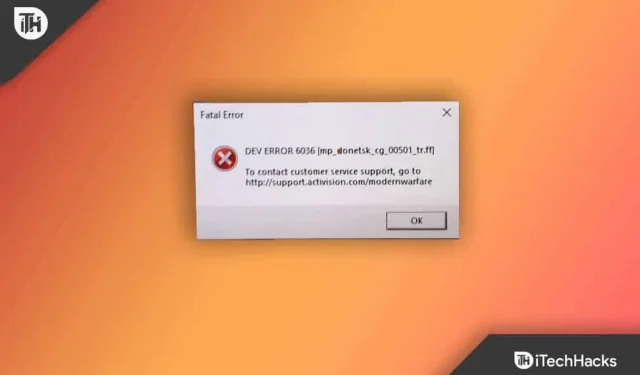
Är du en spelare som står inför Error 11153 och Dev Error 6036 som får dina spel att krascha? Oroa dig inte. Vi är här för att hjälpa och vägleda dig.
Spelare som är bekanta med serien kan komma ihåg detta felmeddelande från Call of Duty: Warzone tidigare i år. Modern Warfare 2 PC-spelare har drabbats hårdast, medan Xbox- och PlayStation-användare också har rapporterat att de har upplevt detta.
Spelare vill börja använda Modern Warfare omedelbart eftersom det bara kom ut för några dagar sedan. Men fansen kan nu spela igenom hela kampanjen med sin tidigare beställda digitala kopia. Men efter en nyligen genomförd uppdatering har många användare hittat ett fel som gör att statusfältet fryser och som ett resultat visar Dev Error 11153 eller Dev Error 6036, vilket resulterar i att spelare inte kan komma åt kampanjen.
Innehåll:
Vad är installationsstatusen för Glitch & Dev Error 11153/6036 i Call Of Duty Modern Warfare 2?
Dev Error 11153 och Dev Error 6036 är fel som visas i Call of Duty Modern Warfare 2 före den oändliga statusraden och hindrar spelaren från att komma åt kampanjen.
Anledningen var tydligen en ovanlig patch som släpptes av Infinity Ward innan spelen söndagen den 28 oktober.
Andra buggar förekommer för närvarande i spelet. Läs vår guide om du har det här viruset för att undvika problem.
Call Of Duty Modern Warfare 2 Dev Error 6036: Hur man fixar
Sök efter uppdateringar
Det finns nu några korrigeringar som du kan försöka åtgärda status-, installations- och utvecklarfel så att du kan återuppta uppspelningen av kampanjen.
- Välj Start-menyn och klicka sedan på Inställningar.
- Hitta ”Uppdatering och säkerhet” i fönstret som öppnas.
- Välj ”Sök efter uppdateringar” för att uppdatera Windows direkt.
Du kommer att se ett Uppdatera Windows-alternativ på skärmen om det finns några väntande uppdateringar.
Fixar inställningar på PS5
Det finns en fix som upptäckts av Twitter-användaren @bracken_piggot som verkar lösa dessa PS5-buggar. Allt du behöver göra är att gå till inställningarna och följa dessa steg:
- Installera de senaste uppdateringarna och kampanjpaketen först.
- Tryck bara på MW2-inställningsknappen på PS5 för att uppdatera spelet. Välj
- Kontrollera alternativet Uppdateringar nu.
- När MW2 varnar dig för ett sammanfogningsfel, tryck på cirkelknappen för att återgå till huvudmenyn.
- Efter det, tryck på alternativknappen för att komma åt fliken på höger sida.
- Försök att växla till inställningar och välj sedan inställningar.
- Återgå till startskärmen efter att ha avslutat inställningsmenyn.
- Du bör omedelbart kunna komma åt och gå med i kampanjen.

Fel 11153 och utvecklarfel 6036
Du kan också titta på videon som publicerats på deras Twitter-konto som visar hur man löser statuskonfigurationsproblem och utvecklingsfel.
Återställning på PC
Det är klokt att starta om Modern Warfare 2 och ladda om det innan du försöker göra några större korrigeringar på Steam eller Battle.net. För att göra detta, följ helt enkelt dessa steg:
- Avsluta spelet från huvudmenyn.
- Om det inte fungerar kan du tvinga att stänga Aktivitetshanteraren genom att öppna den samtidigt som du trycker på Ctrl-, Alt- och Delete-tangenterna samtidigt.
Du kan också prova att verifiera dina spelfiler om du använder en PC med Battle.net eller Steam. Det tar inte lång tid och är ganska enkelt.
Kontrollerar spelfilernas integritet
- Högerklicka på MW2 i ditt bibliotek på Steam.
- Välj Lokala filer under Egenskaper.
- Välj sedan ”Verifiera spelfilers integritet”.
- Vänta tills Steam slutför denna operation.
- Du kan också starta om Steam om du vill.
Battle.net
- Öppna Battle.net-startprogrammet.
- Välj MW2 från ditt bibliotek.
- Välj växeln bredvid ”Spela”-knappen.
- Välj Sök efter uppdateringar.
- Vänta tills denna procedur är klar
Om det hjälper dig att ta bort Dev Error 11153 och Dev Error 6036 som är felmeddelanden kan du också prova att reparera Modern Warfare 2. För att göra detta följer du bara dessa enkla steg:
- Starta Battle.net från startprogrammet
- Välj MW2 i ditt bibliotek.
- Klicka på kugghjulet bredvid ”Spela”-knappen.
- Gå till ”Skanna och reparera”
- Vänta tills processen är klar. Om det inte fungerar kan du prova att avinstallera och installera om Modern Warfare 2 för att få en ny fungerande version av spelet.
PlayStation och Xbox

Fel 11153 och utvecklarfel 6036
Du bör försöka starta om spelet, oavsett om det fungerar korrekt eller inte. Följande steg kommer bara att vara enkla att göra.
- Använd Xbox- eller PlayStation-knapparna för att återvända hem.
- Kontrollera nästa MW2 igen med hjälp av menyn eller alternativet (Milio) på din kontroller.
- Välj ”Stäng spel” från de tillgängliga alternativen.
Om detta fortfarande inte fungerar kan du prova att starta om konsolen. Även om detta kan verka självklart, fungerar det faktiskt för vissa människor.
Uppdatera ditt Windows
Kontrollera om det finns några väntande Windows-uppdateringar medan du gör detta. Dev Error 6036 i Call Of Duty Modern Warfare 2 kan fixas på följande sätt:
- Välj Start-menyn och klicka sedan på Inställningar.
- Hitta ”Uppdatering och säkerhet” i fönstret som öppnas.
- För att uppdatera Windows, klicka på knappen Sök efter uppdateringar.
Du kommer att se ett Uppdatera Windows-alternativ på skärmen om det finns några väntande uppdateringar.
Se till att dina drivrutiner är uppdaterade
Din GPU eller grafikdrivrutiner kan orsaka ett annat PC-relaterat problem. Som PC-ägare vet finns det många uppdateringar av hårdvarudrivrutiner som släpps regelbundet. PC-ägare är förmodligen medvetna om en stor ny release som Call of Duty: Modern Warfare 2 eftersom det finns många drivrutinsuppdateringar för deras hårdvara som ofta släpps.

Fel 11153 och utvecklarfel 6036
Call Of Duty Modern Warfare 2-drivrutinen har förmodligen blivit tillgänglig eftersom drivrutiner för nya AAA-spel sällan släpps samtidigt. Kontrollera tillverkarens webbplats för att se om du behöver ladda ner några drivrutiner innan du fortsätter. De borde kunna instruera dig om du gör det.
Det kommer bara att vara en tidsfråga innan tjänstemännen svarar med den ursprungliga fixen för statusen ”Fixing Stuck Crash in Call of Duty Modern Warfare 2 – Dev Error 11153 and Dev Error 6036”, men vi kommer att uppdatera artikeln när den är fixad .



Lämna ett svar